JavaScript和Vue中实现表格(table)固定表头和首列
✒️ 文章摘要
这篇文章介绍了如何在 JS 或 Vue 中实现表格的列和表头固定功能,适用于不同的开发环境(如原生 JavaScript、Vue、React、小程序等)。文章详细展示了实现这一功能的思路和具体步骤,包括使用 Vue3 和 TypeScript 结合 Less 来完成样式和功能的实现。
写在前面
本文主要介绍关于JS或Vue中如何进行表头,列固定,可以根据实际应用场景应用于原生,Vue,移动端,小程序中
实际效果展示:
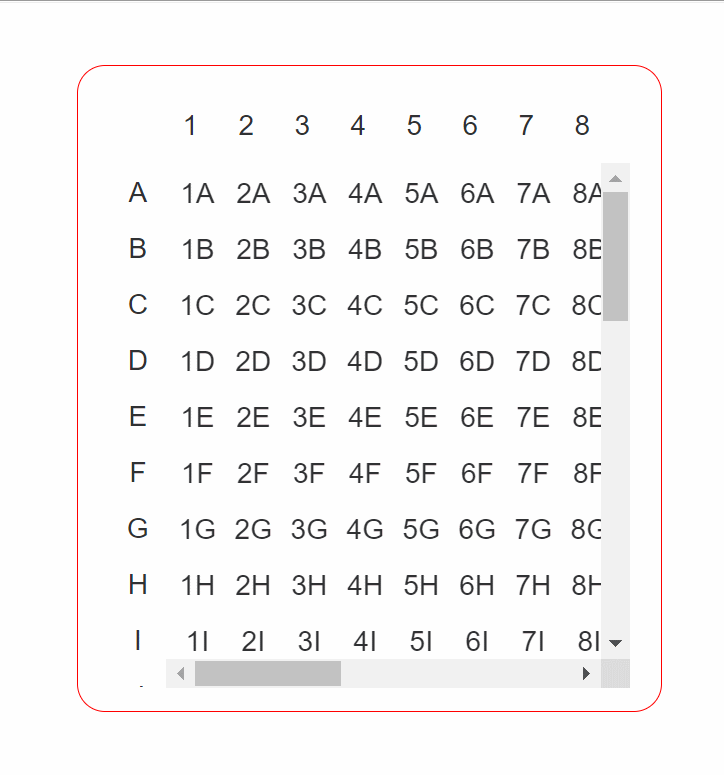
思路概述
表头,列头,表格本身,这三个内容被分为了三块元素,将这三个内容进行抽离,并且通过定位和大盒子的包裹进行样式管理。
【当要进行滚动时,只要对滚动事件进行绑定,让表头和列头显示对应的内容就完成了滚动的操作】
下面有Vue组件的和JavaScript原生的代码,可以直接运行查看逻辑和效果
具体实现
整体代码,可以直接创建组件,将代码复制到组件中使用,在App中引用运行【基于vue3+ts+less实现,其他版本会在后面给出修改思路】 【最下面也提供了原生写法】
<!--
~ Time:2022/8/9 13:06 29
~ Name:fixmeTable.vue
~ Path:src/components/table
~ ProjectName:element-plus
~ Author:charlatan
~
~ Il n'ya qu'un héroïsme au monde :
~ c'est de voir le monde tel qu'il est et de l'aimer.
-->
<script lang="ts" setup>
import { ref } from 'vue'
const row = 20
const column = 30
let top = ref('0px')
let left = ref('0px')
const Scroll = (event: Event) => {
top.value = -event.target.scrollTop + 'px'
left.value = -event.target.scrollLeft + 'px'
}
</script>
<template>
<h3>
列头表头固定table
</h3>
<hr>
<!-- 表格-->
<div class="table">
<!-- 表头-->
<div class="rowHeader">
<table class="rowHeader-table">
<tr>
<td class="td" v-for="(item,index) in row" :key="index">
{{ item }}
</td>
</tr>
</table>
</div>
<!-- 列头-->
<div class="columnHeader">
<table class="columnHeader-table">
<tr v-for="(RootItem,index) in column" :key="index">
<td class="td">
{{ String.fromCharCode(RootItem + 64) }}
</td>
</tr>
</table>
</div>
<!-- 表格-->
<div class="tableBody" @scroll="Scroll($event)">
<table class="tableBody-table">
<tr v-for="(RootItem,index) in column" :key="index">
<td
class="td" v-for="(item,index) in row" :key="index">
{{ item + String.fromCharCode(RootItem + 64) }}
</td>
</tr>
</table>
</div>
</div>
</template>
<style scoped lang="less">
.table {
border: 1px solid red;
padding: 1rem;
border-radius: 1rem;
position: absolute;
left: 200px;
top: 100px;
width: 300px;
height: 300px;
/ / 表头 . rowHeader {
position: relative;
width: 260px;
max-width: 300px;
overflow: hidden;
left: 30px;
.rowHeader-table {
position: relative;
left: v-bind(left);
width: fit-content;
}
} / / 列头 . columnHeader {
position: relative;
max-height: 300px;
overflow: hidden;
width: 30px;
top: 3px;
.columnHeader-table {
position: relative;
top: v-bind(top)
}
} / / 表格本体 . tableBody {
width: 265px;
height: 300px;
position: absolute;
top: 55px;
left: 50px;
overflow: auto;
} / / 表格元素 tr {
width: fit-content;
white-space: normal;
display: flex;
.td {
display: block;
width: 30px;
height: 30px;
text-align: center;
line-height: 30px;
}
}
}
</style>html部分:主要进行框架的设计,这里表头,列头,表格本体分为三份html<template> <h3> 列头表头固定table </h3> <hr> <!-- 表格--> <div class="table"> <!-- 表头--> <div class="rowHeader"> <table class="rowHeader-table"> <tr> <td class="td" v-for="(item,index) in row" :key="index"> {{ item }} </td> </tr> </table> </div> <!-- 列头--> <div class="columnHeader"> <table class="columnHeader-table"> <tr v-for="(RootItem,index) in column" :key="index"> <td class="td"> {{ String.fromCharCode(RootItem + 64) }} </td> </tr> </table> </div> <!-- 表格--> <div class="tableBody" @scroll="Scroll($event)"> <table class="tableBody-table"> <tr v-for="(RootItem,index) in column" :key="index"> <td class="td" v-for="(item,index) in row" :key="index"> {{ item + String.fromCharCode(RootItem + 64) }} </td> </tr> </table> </div> </div> </template>
内容分为了三部分,这三部分将相互独立,通过样式的调节将三部分内容进行统一的管理。
这里使用的是table进行了内容的填充,因为表头和列头是单独的元素,所以可以使用其他内容如div等,通过样式上的和交互上的进行协调统一,这里不在赘述
样式上的内容,因为主要是功能,这里样式使用
less进行简单绘制css<style scoped lang="less"> .table { border: 1px solid red; padding: 1rem; border-radius: 1rem; position: absolute; left: 200px; top: 100px; width: 300px; height: 300px; // 表头 .rowHeader { position: relative; width: 260px; max-width: 300px; overflow: hidden; left: 30px; .rowHeader-table { position: relative; left: v-bind(left); width: fit-content; } } // 列头 .columnHeader { position: relative; max-height: 300px; overflow: hidden; width: 30px; top: 3px; .columnHeader-table { position: relative; top: v-bind(top) } } // 表格本体 .tableBody { width: 265px; height: 300px; position: absolute; top: 55px; left: 50px; overflow: auto; } // 表格元素 tr { width: fit-content; white-space: normal; display: flex; .td { display: block; width: 30px; height: 30px; text-align: center; line-height: 30px; } } } </style>内容上和定义的结构进行统一调节,这里需要主要的是: 因为表格的宽度和表头的宽度对应,表格的高度和列头的高度固定,所以建议在定义时考虑好对应的宽高对应关系,方便调节
在定义好表头和列头时,对与展示的部分通过外部的
div进行定位的调节进行展示,内部的表格部分通过宽度的固定来达到样式统一,使用相对定位来完成展示内容的切换内部使用了Vue3提供的
v-bind,如果你使用的时vue2或其他内容请更换为内联样式或其他方式v-bind为Vue3中提供,主要是将绑定的内容转换为自定义标签使用,具体介绍可以看我的另一篇文章:Vue3新属性 — v-bind in css ,里面有用法和原理的详细介绍逻辑部分:主要为内部的真正的表格绑定了滚动的监听,
html<script lang="ts" setup> import { ref } from 'vue' // 定义行和列 const row = 20 const column = 30 // 将内容进行响应式定义 let top = ref('0px') let left = ref('0px') // 绑定对应的监听事件 const Scroll = (event: Event) => { top.value = -event.target.scrollTop + 'px' left.value = -event.target.scrollLeft + 'px' } </script>这里使用的动态数据在
v-bind中进行,这里直接修改即可
其他环境中要修改的内容
这里对常见问题进行解决,如果没有匹配,请评论或找其他方式解决
原生JavaScript中使用:如果你完全没有使用过Vue,上面的代码我也改成了原生的版本,逻辑一样,这里就只放代码不做介绍了直接创建文件复制使用html<!-- ~ Time:2022/8/12 9:02 36 ~ Name:test1.html ~ Path: ~ ProjectName:element-plus ~ Author:charlatan ~ ~ Il n'ya qu'un héroïsme au monde : ~ c'est de voir le monde tel qu'il est et de l'aimer. --> <!DOCTYPE html> <html lang="en"> <head> <meta charset="UTF-8"> <meta content="IE=edge" http-equiv="X-UA-Compatible"> <meta content="width=device-width, initial-scale=1, maximum-scale=1, user-scalable=no" name="viewport"> <title>Title</title> <style> * { margin: 0; padding: 0; list-style: none; font: 500 15px YouYuan; text-decoration: none; } li { cursor: pointer; position: relative; } /*-------以上为默认设置(The above is the default setting)--------*/ .table { border: 1px solid red; padding: 1rem; border-radius: 1rem; position: absolute; left: 200px; top: 100px; width: 300px; height: 300px; } .rowHeader { position: relative; width: 260px; max-width: 300px; overflow: hidden; left: 30px; } .rowHeader-table { position: relative; left: 0; width: fit-content; } .columnHeader { position: relative; max-height: 270px; overflow: hidden; width: 30px; top: 3px; } .columnHeader-table { position: relative; top: 0; } .tableBody { width: 265px; height: 270px; position: absolute; top: 55px; left: 50px; overflow: auto; } tr { width: fit-content; white-space: normal; display: flex; } .td { display: block; width: 30px; height: 30px; text-align: center; line-height: 30px; } </style> </head> <body> <div class="table"> <!-- 表头--> <div class="rowHeader"> <table class="rowHeader-table"> <tr id="rowHeader-table-tr"></tr> </table> </div> <!-- 列头--> <div class="columnHeader"> <table class="columnHeader-table" id="columnHeader-table-tr"></table> </div> <!-- 表格--> <div class="tableBody" id="scroll"> <table class="tableBody-table" id="tableBody-table-tr"></table> </div> </div> </body> <script> // 定义行和列 const row = 30 const column = 30 // 获取表头 let rowHeard = document.getElementById('rowHeader-table-tr') // 创建表头元素 for (let i = 0, len = row; i < len; i++) { // 获取元素 let td = document.createElement('td') // 添加样式 td.classList.add('td') // 添加内容 let testNode = document.createTextNode(i) td.appendChild(testNode) // 将表头放置到指定位置 rowHeard.appendChild(td) } // 创建表头元素 let columnHeard = document.getElementById('columnHeader-table-tr') // 创建元素 for (let i = 0, len = column; i < len; i++) { let tr = document.createElement('tr') let td = document.createElement('td') td.classList.add('td') td.appendChild(document.createTextNode(String.fromCharCode(i + 64))) tr.appendChild(td) columnHeard.appendChild(tr) } // 创建表格元素 let table = document.getElementById('tableBody-table-tr') for (let i = 0, len = column; i < len; i++) { let tr = document.createElement('tr') for (let j = 0, len = row; j < len; j++) { let td = document.createElement('td') td.classList.add('td') td.appendChild(document.createTextNode(i + String.fromCharCode(j + 64))) tr.appendChild(td) } table.appendChild(tr) } // 获取表头和列头滚动元素 let row_heard = document.getElementsByClassName('rowHeader-table')[0] let column_heard = document.getElementsByClassName('columnHeader-table')[0] // 绑定滚动时间 let scroll = document.getElementById('scroll') scroll.onscroll = function (event) { row_heard.style.left = -event.target.scrollLeft + 'px' column_heard.style.top = -event.target.scrollTop + 'px' } </script> </html>主要通过的是JS的元素创建然后将元素添加至对应的内容中,然后进行事件的绑定,从而完成整体逻辑
React和小程序中,二者都是可以进行数据的绑定,元素的循环处理更加方法,小程序中没有鼠标,可能要更换为手指滑动操作,对于这个逻辑相同,绑定元素的移动距离,从而让表头和列头跟随移动从而达到同步的效果和目的